ট্রোজান.বিটকয়েনমিনিয়ার (04.23.24)
কীভাবে Trojan.Bitcoinminer সরানইন্টারনেট প্রতিদিন অবিশ্বাস্য এবং ঝুঁকিপূর্ণ হয়, প্রতিদিন নতুন ম্যালওয়্যার উত্থিত হয়। এটি আপনার ইন্টারনেট ক্রিয়াকলাপ সম্পর্কে অতিরিক্ত সতর্ক হওয়ার দাবি করে। অনেক ক্ষতিগ্রস্থ ব্যক্তি এই পিসিগুলিতে এই ম্যালওয়্যার আক্রমণ করার অভিযোগ করেছেন
আমরা কীভাবে ট্রোজান.বিটকয়াইনমিনারকে অপসারণ করতে এবং এর অবশিষ্টাংশগুলি সম্পূর্ণরূপে মুক্তি পেতে সহায়তা করতে আপনাকে এই নিবন্ধটি সংকলন করেছি।
ট্রোজান কী। বিটকয়েনমিনার?অপরাধীরা দূরবর্তী সময়ে কম্পিউটারের রিগগুলি ক্রিপ্টোকারেন্সি খনন করতে এবং উপার্জন উপার্জনের একটি উপায় খুঁজে পেয়েছে। এই কারণেই ক্রিপ্টোমিনিয়াররা হঠকারী, হিংস্র ম্যালওয়ার সত্তার বর্তমান তরঙ্গ যা আক্রমণকারীরা আজ পিসির মালিকের অজান্তে কম্পিউটার সিস্টেমে অ্যাক্সেস পেতে ব্যবহার করে ট্রোজান.বিটকুইনমাইনার এমন একটি ম্যালওয়্যার সত্তা যা আপনার কম্পিউটারে চুরিরূপে অনুপ্রবেশ করে এবং আপনার ডিভাইসের রিমগস (সিপিইউ, জিপিইউ, শক্তি ইত্যাদি) ডিজিটাল মুদ্রাগুলি খনি (উত্পন্ন করতে) তৈরি করার সময় আপনার সিস্টেমে চুপচাপ চলে। এই ডিজিটাল মুদ্রাগুলিকে ক্রিপ্টোকারেন্সীস বলা হয়
এই ম্যালওয়্যারটিকে ট্রোজান.বিটকয়েনমাইনার বলা হচ্ছে, এটি বোঝায় না যে সাইবার অপরাধী কেবল এটি বিটকয়েনের জন্য খনিতে ব্যবহার করে। এটি অন্যদের মধ্যে বৈদ্যুতিন মুদ্রার যেমন ইলেক্ট্রোনিয়াম এবং মোনারোর জন্যও খনি হিসাবে ব্যবহৃত হয়
- আপনার পিসি দীর্ঘকাল ধরে উচ্চ তীব্রতায় আপনার রিমগস - সিপিইউ এবং গ্রাফিক্স কার্ড ব্যবহার করে ।
- আপনার টাস্ক ম্যানেজার সর্বদা 50% এর বেশি সিপিইউ ব্যবহার দেখতে পারে অতিরিক্ত তাপমাত্রা আপনার কম্পিউটারের হার্ডওয়্যারকে ক্ষতি করে
- দীর্ঘায়িত এবং উচ্চ-তীব্রতার ব্যবহারের ফলে আপনার পিসি স্বাভাবিকের চেয়ে বেশি বিদ্যুত শক্তি ব্যবহার করতে পারে (আপনি বৈদ্যুতিক বিলগুলি বর্ধিত দেখতে পাবেন)
- আপনার পিসি প্রোগ্রামগুলি যত তাড়াতাড়ি স্বাভাবিক হিসাবে আরম্ভ হবে না এবং কিছু প্রোগ্রাম প্রতিক্রিয়াবিহীন হয়ে ওঠে
- সাধারণত আপনার পিসি স্বাভাবিকের চেয়ে ধীর হবে
দুর্ভাগ্যক্রমে, যদি আপনার পিসি একটি জিপিইউ এবং গ্রাফিক্স ব্যবহার করে এমন একটি ট্রজন.বিটকুইনমাইনারের আক্রমণে রয়েছে, আপনি টাস্ক ম্যানেজারে এর কার্যক্রমগুলি দেখতে পাবেন না কারণ এটি পরিবর্তে গ্রাফিক্স কার্ডকে লক্ষ্য করে।
কীভাবে ট্রোজান.বিটকয়েনমিনার বিতরণ করা হয়? বিভিন্ন পদ্ধতি রয়েছে যার মাধ্যমে আপনার কম্পিউটার বা ডিভাইসে Trojan.BitCoinMiner ইনস্টল করা যায়সর্বাধিক সাধারণ পদ্ধতিটি আপনার পিসিতে পূর্বে ইনস্টল হওয়া অন্যান্য ট্রোজান দ্বারা সংক্রমণ। এই ট্রোজানরা এজেন্ট হিসাবে কাজ করে এবং আপনার পিসিতে Trojan.BitCoinMiner চুরি করে ডাউনলোড এবং ইনস্টল করে
আর একটি সম্ভাব্য অ্যাভিনিউ যার মাধ্যমে Trojan.BitCoinMiner আপনার পিসিতে প্রবেশ করবে এটি অ্যাডওয়্যারের সাহায্যে বান্ডিলিংয়ের মাধ্যমে। আপনি ফ্রিওয়্যার ক্লিক-বাটস, পপ-আপস বা অ্যাডওয়্যার সংক্রামিত ওয়েবসাইটগুলি থেকে অ্যাডওয়্যার পান
আমরা আপনাকে ফ্রি সফটওয়্যার এবং সফটওয়্যার প্যাচগুলি এড়িয়ে চলার পরামর্শ দিই এবং ফ্রি সফটওয়্যার ইনস্টল করার সময় ইনস্টলেশন প্রম্পটগুলি পর্যালোচনা করে নিশ্চিত হন <
ট্রোজান.বিটকয়মিনিয়র থেকে মুক্তি পাওয়ার উপায়যদি আপনার সন্দেহ হয় যে আপনার পিসি ট্রজন.বিটকুইনমিনিয়রে সংক্রামিত হতে পারে, তবে এটি সরাতে এবং এটি থেকে সম্পূর্ণরূপে মুক্তি পাওয়ার জন্য নীচের নির্দেশগুলি ব্যবহার করুন তাত্ক্ষণিক স্বয়ংক্রিয় ম্যালওয়ার অপসারণ
ট্রজন.বিটকুইনমাইনার অপসারণ করতে কোনও পেশাদার স্বয়ংক্রিয় ম্যালওয়্যার অপসারণ সরঞ্জাম যেমন মালওয়ারবাইটিস ব্যবহার করুন। বেশিরভাগ অ্যান্টিভাইরাস প্রোগ্রামগুলি ট্রোজান.বিটকয়াইনমিনার সনাক্ত করতে পারে কারণ এটি পিইপি ডাটাবেসে অন্তর্ভুক্ত করা হয়েছে
তবে, আপনি যদি সন্দেহ করেন যে কোনও খনিকার আপনার গ্রাফিক্স কার্ডটি ব্যবহার করছে, আপনার জিপিইউ যেমন জিপিইউ-জেড বিশ্লেষণ করতে সক্ষম সফ্টওয়্যার প্রয়োজন হবে। তারপরে আপনি কোনও গ্রাফিক্স-নিবিড় ক্রিয়াকলাপ যেমন গেমস খেলতে না পারার সময় আপনি জিপিইউ লোডটি পরীক্ষা করবেন
যদি আপনার কার্ডটিতে আপাত কারণে কোনও হাই জিপিইউ লোড রয়েছে বলে মনে হয় তবে সম্ভাবনা রয়েছে that আপনার ডিভাইসটি জিপিইউ মাইনারে আক্রান্ত হয়েছে ম্যানুয়াল ট্রোজান.বিটকয়েনমার রিমুভালিং নির্দেশাবলী
ম্যানুয়াল ট্রোজান.বিটকুইনমিনিয়ার অপসারণ গাইড এখানে। নেটওয়ার্কিং দিয়ে আপনার পিসিটি নিরাপদ মোডে শুরু করুন এবং নিম্নলিখিতটি করুন:
আপনার ডিভাইস থেকে ট্রোজান.বিটকয়েনমারিকে মুছতে নীচের পদক্ষেপগুলি অনুসরণ করুন:
পদক্ষেপ 1 Windows থেকে Trojan.Bitcoinminer সরান
পদক্ষেপ 2. ম্যাক ওএস এক্স থেকে Trojan.Bitcoinminer মুছুন
পদক্ষেপ 3. ইন্টারনেট এক্সপ্লোরার থেকে Trojan.Bitcoinminer থেকে মুক্তি পান
পদক্ষেপ 4. মাইক্রোসফ্ট এজ থেকে Trojan.Bitcoinminer আনইনস্টল করুন
পদক্ষেপ 5. মোজিলা ফায়ারফক্স থেকে Trojan.Bitcoinminer মুছুন
পদক্ষেপ 6. গুগল ক্রোম থেকে Trojan.Bitcoinminer সরান
পদক্ষেপ 7. সাফারি থেকে Trojan.Bitcoinminer পরিত্রাণ পান
উইন্ডোজ থেকে Trojan.Bitcoinminer সরান কীভাবে
ট্রোজান.বিটকয়েনমিনারের সাধারণ বৈশিষ্ট্যগুলির মধ্যে একটি হ'ল তারা আপনার কম্পিউটারকে সংক্রামিত করার জন্য বৈধ প্রোগ্রাম হিসাবে পোজ দিতে পছন্দ করে বা বৈধ প্রোগ্রামগুলির সাথে একত্রিত হতে পারে। ট্রোজান-বিটকয়েনমিনারের ঝুঁকির মুখোমুখি হওয়ার সময় আপনাকে প্রথমে যে কাজটি করতে হবে তা হ'ল এটির সাথে উপস্থিত প্রোগ্রামটি আনইনস্টল করা
উইন্ডোজ থেকে সম্ভাব্য দূষিত এবং অযাচিত প্রোগ্রামগুলি সরিয়ে এবং ট্রোজান থেকে মুক্তি পেতে get বিটকয়েনমিনিয়ার স্থায়ীভাবে, এই নির্দেশাবলী অনুসরণ করুন:
1। দূষিত প্রোগ্রাম আনইনস্টল করুন।স্টার্ট এ ক্লিক করুন, তারপরে অনুসন্ধান বাক্সে কন্ট্রোল প্যানেলে টাইপ করুন। অনুসন্ধানের ফলাফল থেকে কন্ট্রোল প্যানেল ক্লিক করুন, তারপরে প্রোগ্রাম এর অধীনে একটি প্রোগ্রাম আনইনস্টল করুন লিঙ্কটিতে ক্লিক করুন। কন্ট্রোল প্যানেলটি উইন্ডোজ 7 কম্পিউটারের জন্য একই দেখাচ্ছে, তবে উইন্ডোজ এক্সপি ব্যবহারকারীদের জন্য, এর পরিবর্তে প্রোগ্রামগুলি যুক্ত করুন / সরান এ ক্লিক করুন
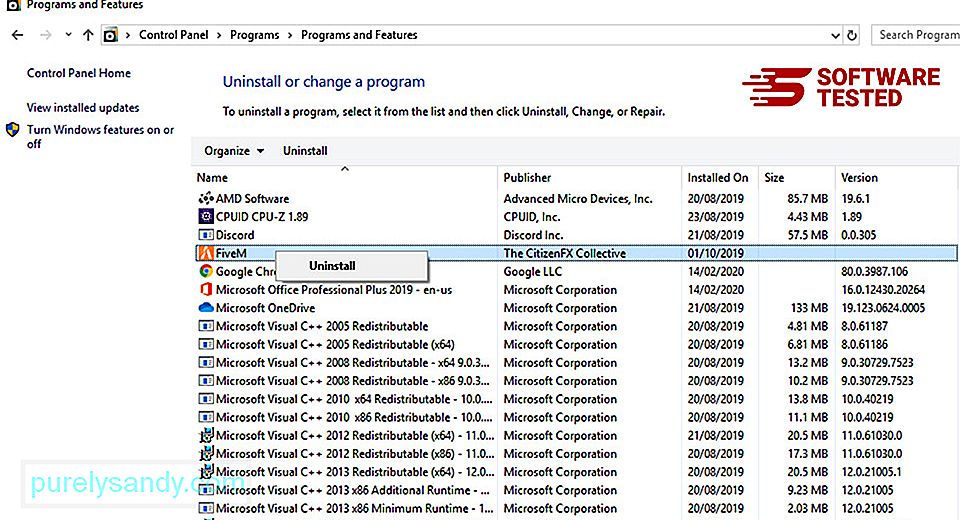
উইন্ডোজ 10 এর জন্য ব্যবহারকারীগণ, আপনি স্টার্ট & জিটি; তে নেভিগেট করে প্রোগ্রামগুলি আনইনস্টল করতে পারেন; সেটিংস & জিটি; অ্যাপস & জিটি; অ্যাপস & amp; বৈশিষ্ট্যগুলি।
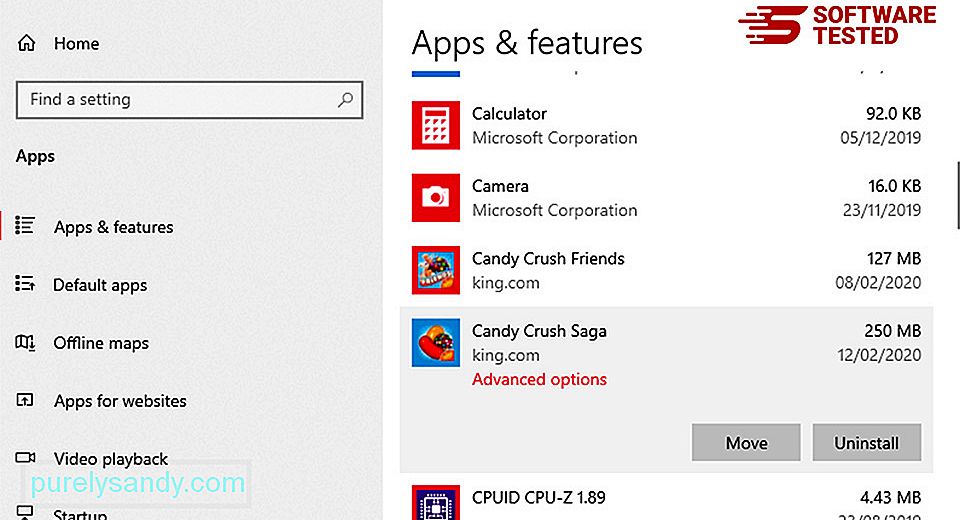
আপনার কম্পিউটারে প্রোগ্রামগুলির তালিকায়, সম্প্রতি ইনস্টল করা বা সন্দেহজনক প্রোগ্রামগুলি অনুসন্ধান করুন যা আপনি ম্যালওয়্যার বলে সন্দেহ করছেন
এ ক্লিক করে আনইনস্টল করুন (অথবা আপনি নিয়ন্ত্রণ প্যানেলে থাকলে ডান-ক্লিক করুন), তারপরে আনইনস্টল নির্বাচন করুন choose ক্রিয়াটি নিশ্চিত করতে আবারও আনইনস্টল ক্লিক করুন। আনইনস্টল প্রক্রিয়া শেষ হওয়ার জন্য অপেক্ষা করুন।
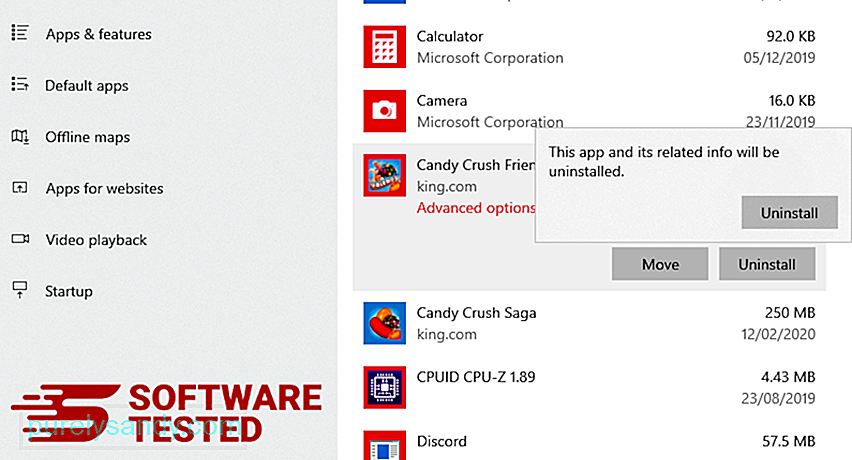
এটি করতে আপনি যে প্রোগ্রামটি আনইনস্টল করেছেন তার শর্টকাটটিতে ডান-ক্লিক করুন, তারপরে প্রপার্টি নির্বাচন করুন
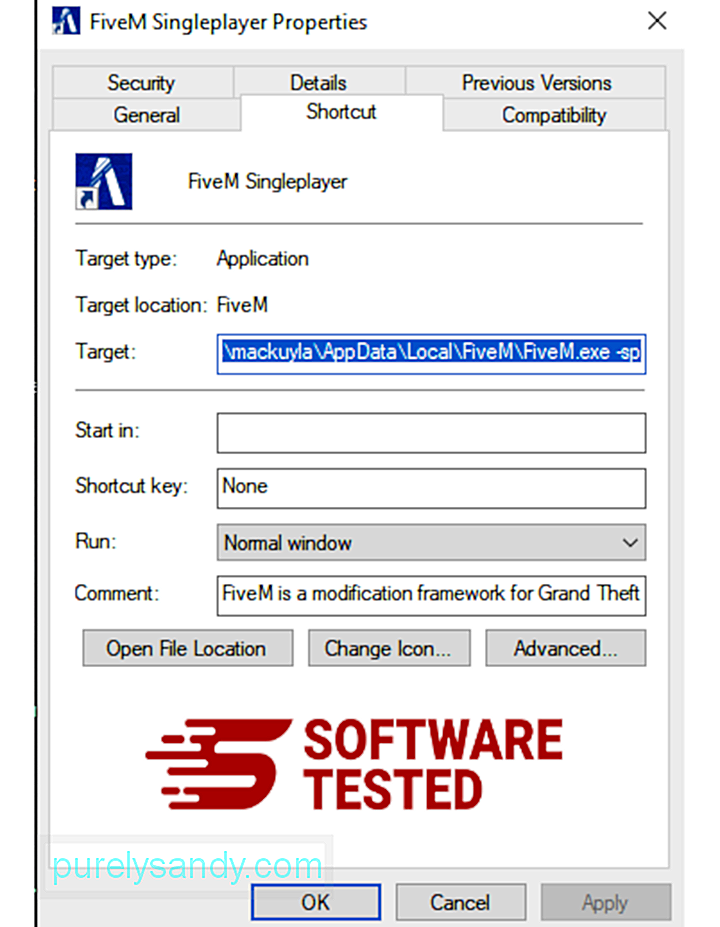
এটি স্বয়ংক্রিয়ভাবে শর্টকাট ট্যাবটি খুলতে হবে। টার্গেট ফিল্ডটি দেখুন এবং ম্যালওয়্যারের সাথে সম্পর্কিত টার্গেট URL মুছুন। এই ইউআরএল দূষিত প্রোগ্রামটির ইনস্টলেশন ফোল্ডারে নির্দেশ করে যা আপনি আনইনস্টল করেছেন 4> সমস্ত প্রোগ্রামের শর্টকাটগুলির জন্য উপরে উল্লিখিত সমস্ত পদক্ষেপের পুনরাবৃত্তি করুন <
ডেস্কটপ, স্টার্ট মেনু এবং টাস্কবার সহ এই শর্টকাটগুলি যেখানে সংরক্ষণ করা যেতে পারে সে সমস্ত অবস্থান পরীক্ষা করুন 5। রিসাইকেল বিন খালি করুন।
একবার আপনি উইন্ডোজ থেকে সমস্ত অযাচিত প্রোগ্রাম এবং ফাইলগুলি মুছে ফেললে, ট্রোজান.বিটকয়েনমিনার থেকে সম্পূর্ণরূপে মুক্তি পেতে আপনার রিসাইকেল বিনটি পরিষ্কার করুন আপনার ডেস্কটপের রিসাইকেল বিন এ ডান ক্লিক করুন, তারপরে খালি রিসাইকেল বিন নির্বাচন করুন। নিশ্চিত করতে ওকে এ ক্লিক করুন
ম্যাক থেকে ট্রোজান.বিটকয়েনমিনার মুছে ফেলা অন্যান্য ওএসের চেয়ে অনেক সহজ। এখানে সম্পূর্ণ গাইড:
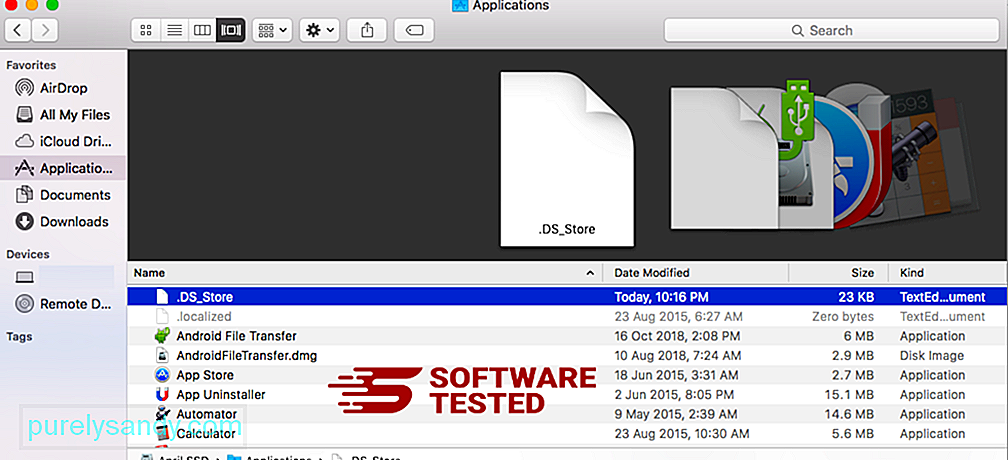
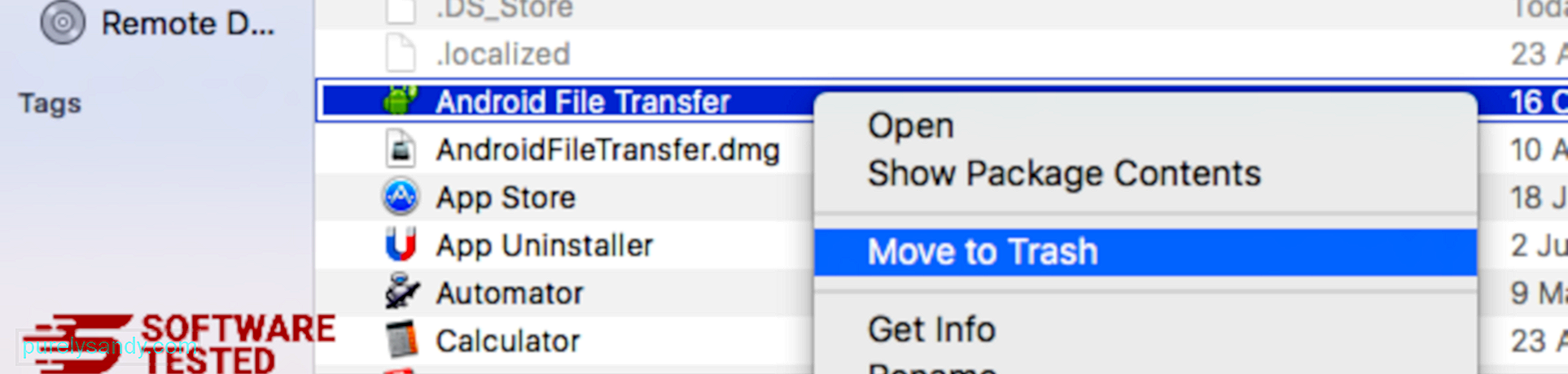
ট্রোজান.বিটকয়েনমিনার থেকে সম্পূর্ণ মুক্তি পেতে আপনার ট্র্যাশটি খালি করুন <
কীভাবে ইন্টারনেট এক্সপ্লোরার থেকে ট্রোজান বিটকয়েনমার থেকে মুক্তি পাবেন
আপনার ব্রাউজারটি হ্যাক করেছে এমন ম্যালওয়্যার পুরোপুরি চলে গেছে এবং ইন্টারনেট এক্সপ্লোরারে সমস্ত অননুমোদিত পরিবর্তনগুলি বিপরীত হয়েছে তা নিশ্চিত করতে, প্রদত্ত পদক্ষেপগুলি অনুসরণ করুন নীচে:
1। বিপজ্জনক অ্যাড-অনগুলি থেকে মুক্তি পান। ম্যালওয়্যারটি যখন আপনার ব্রাউজারটিকে হাইজ্যাক করে, তখন আপনি যখন অ্যাড-অন বা টুলবার দেখেন যে হঠাৎ আপনার অজানা ছাড়াই ইন্টারনেট এক্সপ্লোরারে প্রদর্শিত হয় তখন তার অন্যতম স্পষ্ট লক্ষণ। এই অ্যাড-অনগুলি আনইনস্টল করতে, <<< ইন্টারনেট এক্সপ্লোরার চালু করুন, মেনুটি খুলতে ব্রাউজারের উপরের-ডান কোণে গিয়ার আইকনে ক্লিক করুন, তারপরে অ্যাড-অন পরিচালনা করুন চয়ন করুন। 
আপনি অ্যাড-অন পরিচালনা করুন উইন্ডোটি দেখলে (ম্যালওয়ারের নাম) এবং অন্যান্য সন্দেহজনক প্লাগইন / অ্যাড-অন অনুসন্ধান করুন। আপনি এই প্লাগইনগুলি / অ্যাড-অনগুলি অক্ষম করুন এ ক্লিক করে অক্ষম করতে পারেন। 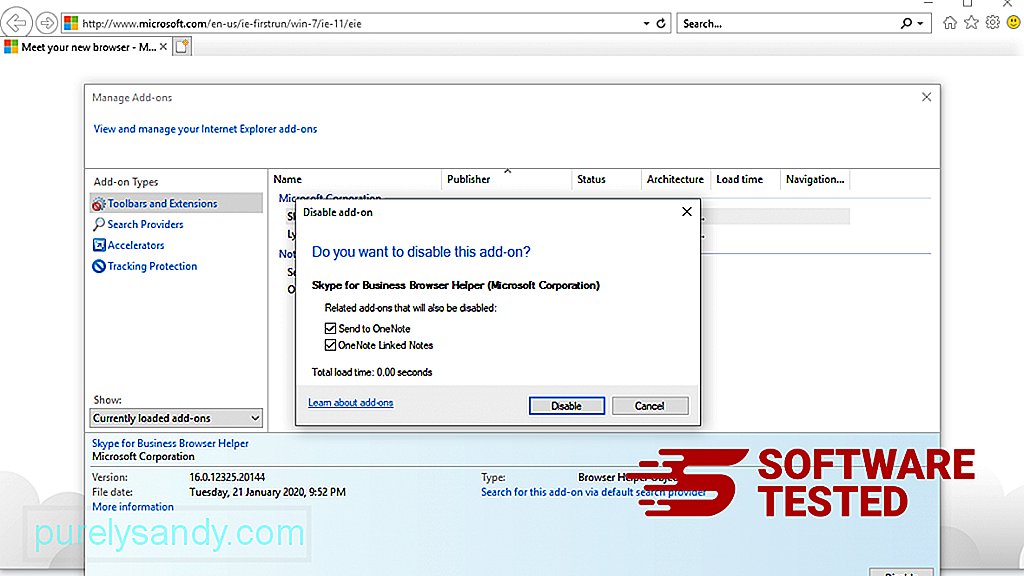
হঠাৎ আপনার যদি অন্য কোনও প্রারম্ভিক পৃষ্ঠা থাকে বা আপনার ডিফল্ট অনুসন্ধান ইঞ্জিন পরিবর্তন করা হয়, আপনি ইন্টারনেট এক্সপ্লোরারের সেটিংসের মাধ্যমে এটিকে আবার পরিবর্তন করতে পারেন। এটি করতে ব্রাউজারের উপরের-ডান কোণায় গিয়ার আইকনে ক্লিক করুন, তারপরে ইন্টারনেট বিকল্প নির্বাচন করুন। 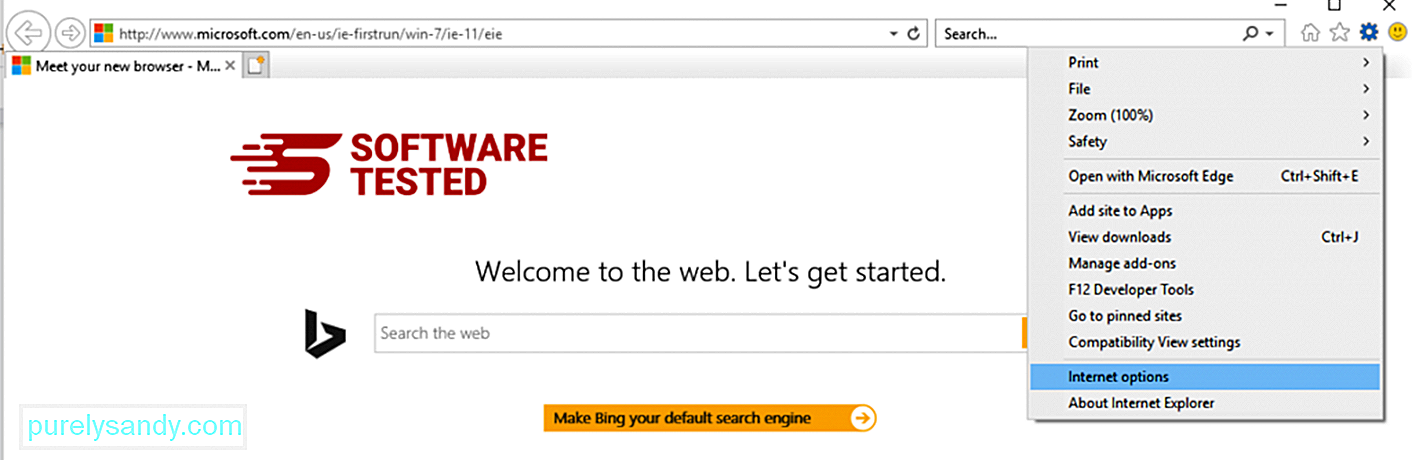
সাধারণ ট্যাবের অধীনে হোমপৃষ্ঠা URL টি মুছুন এবং আপনার পছন্দসই হোমপেজটি প্রবেশ করুন। নতুন সেটিংস সংরক্ষণ করতে প্রয়োগ করুন এ ক্লিক করুন। 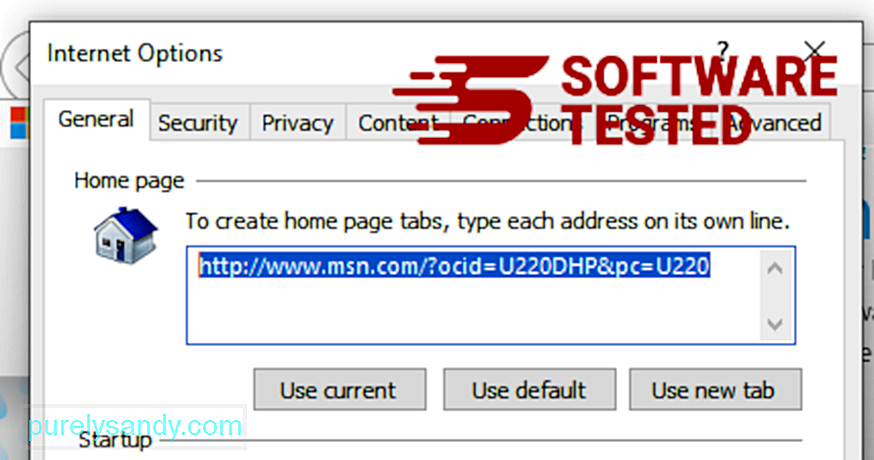
ইন্টারনেট এক্সপ্লোরার মেনু থেকে (শীর্ষে গিয়ার আইকন), ইন্টারনেট বিকল্প নির্বাচন করুন। উন্নত ট্যাবে ক্লিক করুন, তারপরে রিসেট নির্বাচন করুন। 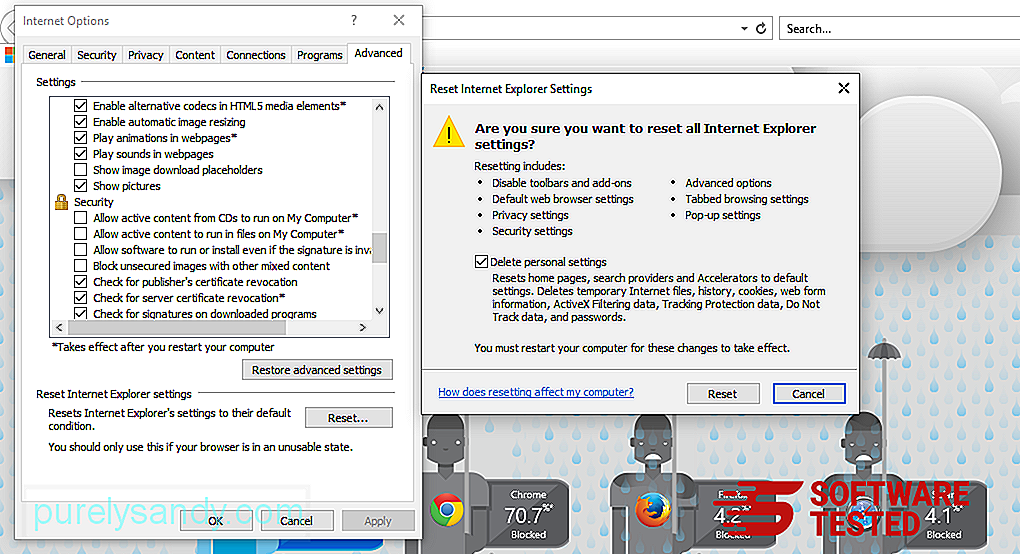
রিসেট উইন্ডোতে, ব্যক্তিগত সেটিংস মুছুন এ টিকটি দিন এবং ক্রিয়াটি নিশ্চিত করতে আবার পুনরায় <রিসেট বোতামটি ক্লিক করুন
মাইক্রোসফ্ট এজতে ট্রোজান.বিটকয়েনমিনারটি আনইনস্টল করবেন কীভাবে
আপনি যদি মনে করেন যে আপনার কম্পিউটারটি ম্যালওয়ার দ্বারা সংক্রামিত হয়েছে এবং আপনি যদি মনে করেন যে আপনার মাইক্রোসফ্ট এজ ব্রাউজারটি প্রভাবিত হয়েছে, তবে সবচেয়ে ভাল কাজটি আপনার ব্রাউজারটি পুনরায় সেট করা is ।
আপনার কম্পিউটারে ম্যালওয়ারের সমস্ত চিহ্ন সম্পূর্ণরূপে অপসারণ করতে আপনার মাইক্রোসফ্ট এজ সেটিংসটি পুনরায় সেট করার দুটি উপায় রয়েছে। আরও তথ্যের জন্য নীচের নির্দেশাবলী দেখুন পদ্ধতি 1: এজ সেটিংসের মাধ্যমে পুনরায় সেট করা
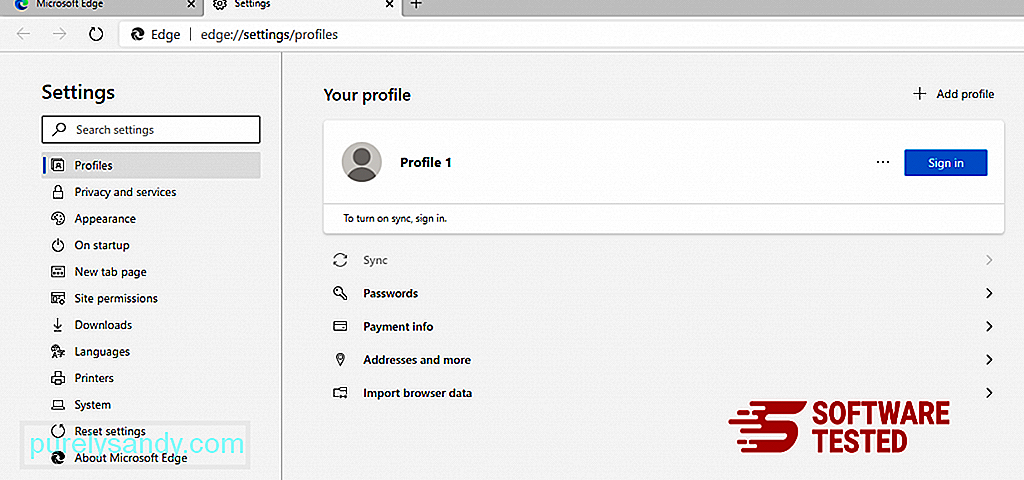
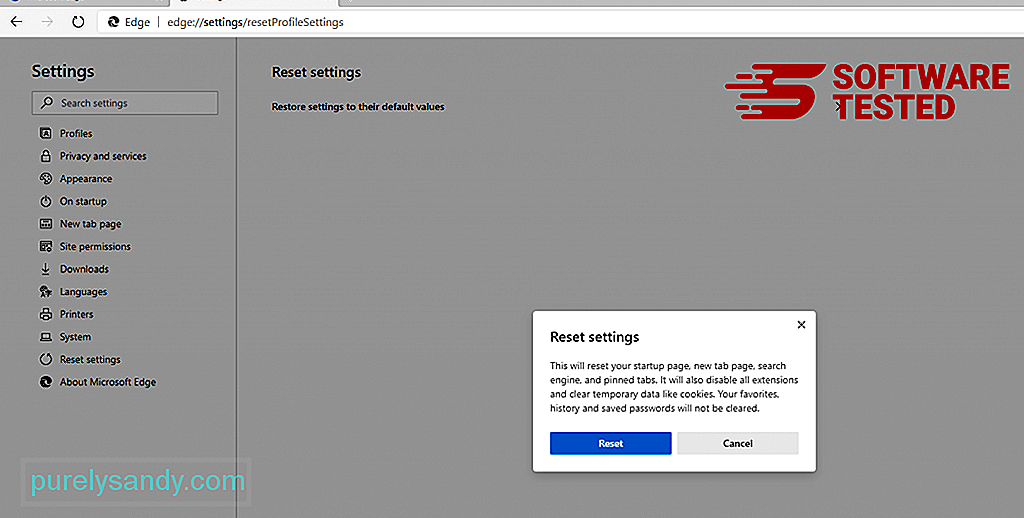
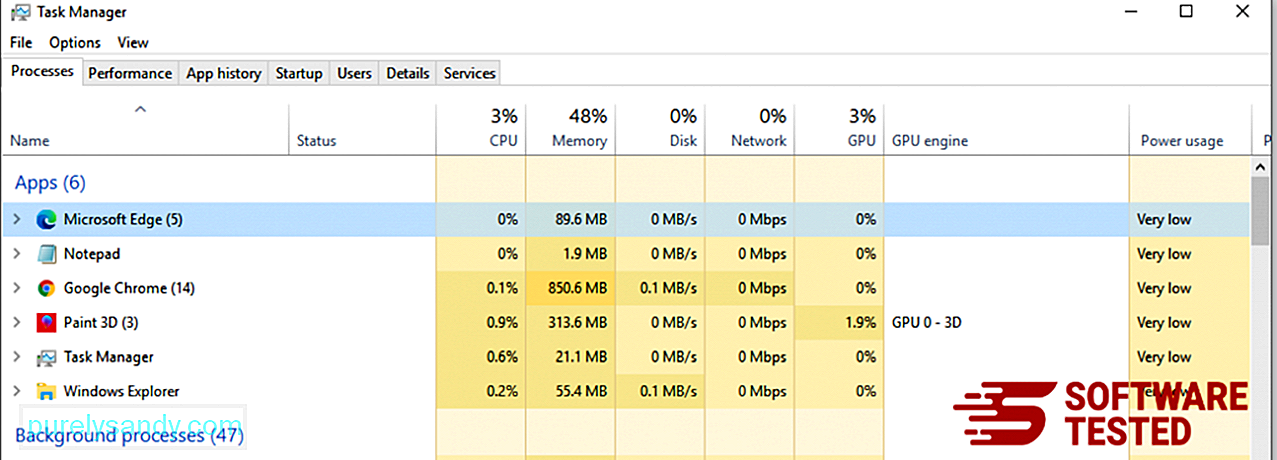
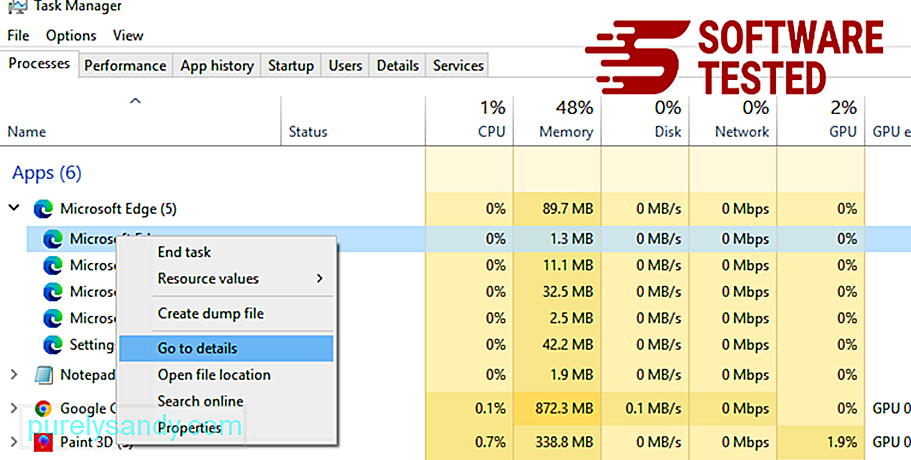
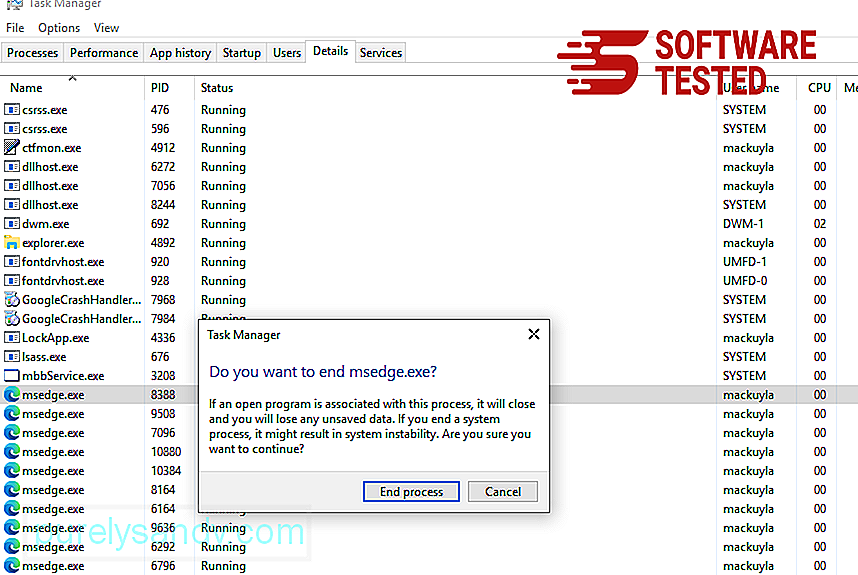
অন্য উপায় মাইক্রোসফ্ট এজ রিসেট করা কমান্ড ব্যবহার করে হয়। এটি একটি উন্নত পদ্ধতি যা আপনার মাইক্রোসফ্ট এজ অ্যাপটি ক্রাশ করতে থাকে বা একেবারেই খুলবে না তা অত্যন্ত কার্যকর useful এই পদ্ধতিটি ব্যবহার করার আগে আপনার গুরুত্বপূর্ণ ডেটা ব্যাকআপ নিশ্চিত করে নিন
এটি করার পদক্ষেপ এখানে:
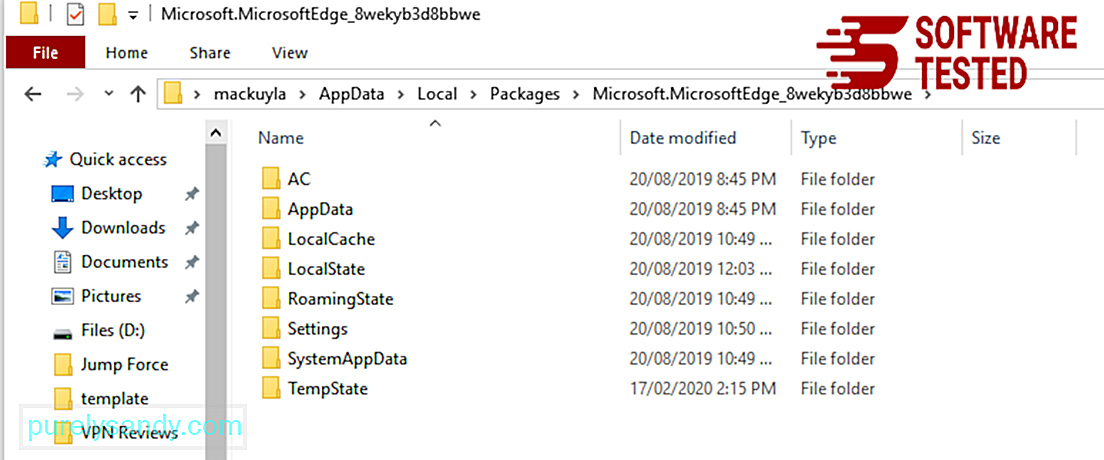
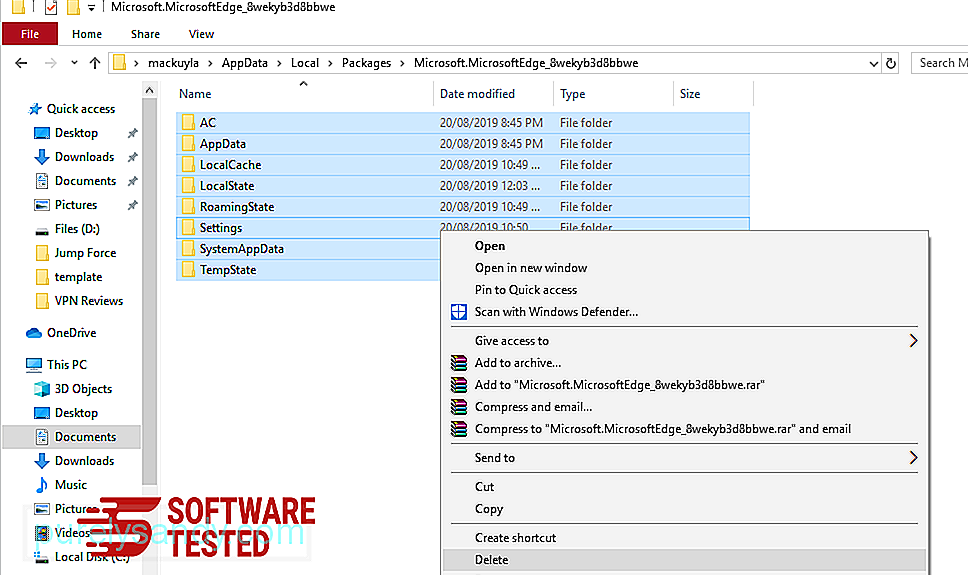
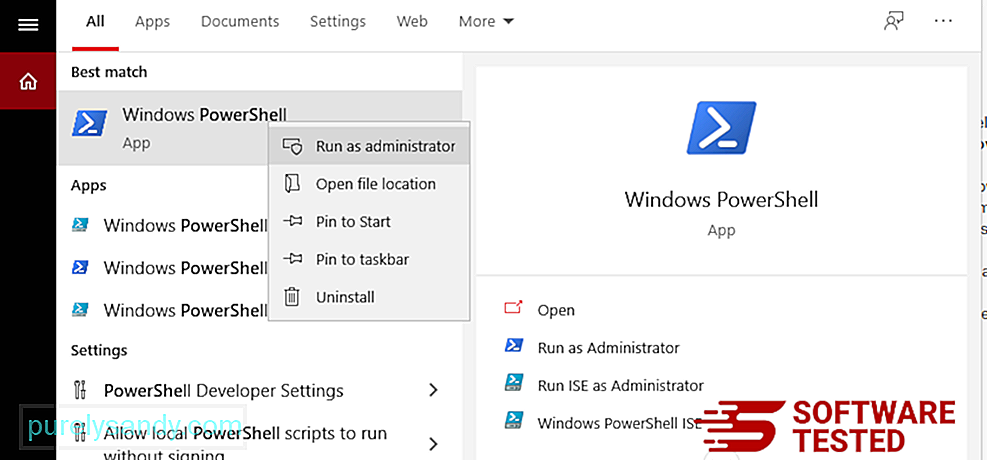
গেট-অ্যাপএক্সপ্যাকেজ -অল ইউজারস-নাম মাইক্রোসফ্ট। ফরচ {অ্যাড-অ্যাপেক্সপ্যাকেজ -ডিজিয়েড ডেভলপমেন্টমড-রেজিস্টার $ ($ _। ইনস্টললোকেশন) \ অ্যাপএক্সমেনিফিট.এক্সএমএল - ভারবস} 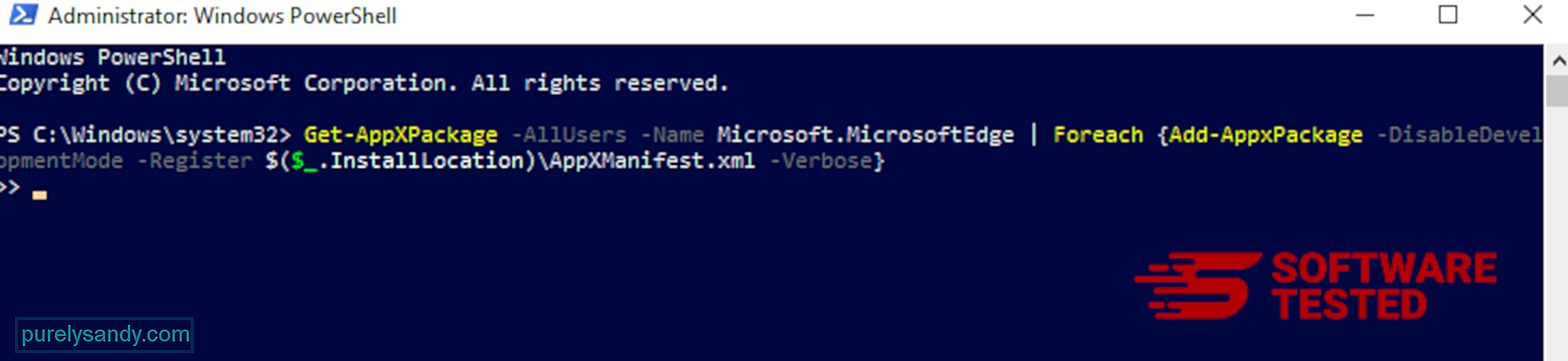
মোজিলা ফায়ারফক্স থেকে কীভাবে ট্রোজান.বিটকয়েনমিনার মুছবেন How
ঠিক অন্যান্য ব্রাউজারের মতোই ম্যালওয়্যার মোজিলা ফায়ারফক্সের সেটিংস পরিবর্তন করার চেষ্টা করে। ট্রোজান.বিটকয়েনমিনারের সমস্ত ট্রেস অপসারণ করতে আপনাকে এই পরিবর্তনগুলি পূর্বাবস্থায় ফেলা দরকার। ফায়ারফক্স থেকে Trojan.Bitcoinminer সম্পূর্ণরূপে মুছতে নীচের পদক্ষেপগুলি অনুসরণ করুন:
1। বিপজ্জনক বা অপরিচিত এক্সটেনশানগুলি আনইনস্টল করুন < কোনও অপরিচিত এক্সটেনশনের জন্য ফায়ারফক্স পরীক্ষা করে দেখুন যা আপনার ইনস্টল করার কথা মনে নেই। এই বিস্তৃতিগুলি ম্যালওয়ার দ্বারা ইনস্টল করা হয়েছিল এমন বিশাল সম্ভাবনা রয়েছে। এটি করতে মোজিলা ফায়ারফক্স চালু করুন, উপরের ডানদিকে কোণায় মেনু আইকনে ক্লিক করুন, তারপরে অ্যাড-অনস এবং জিটি নির্বাচন করুন; এক্সটেনশানস সরান চয়ন করুন। 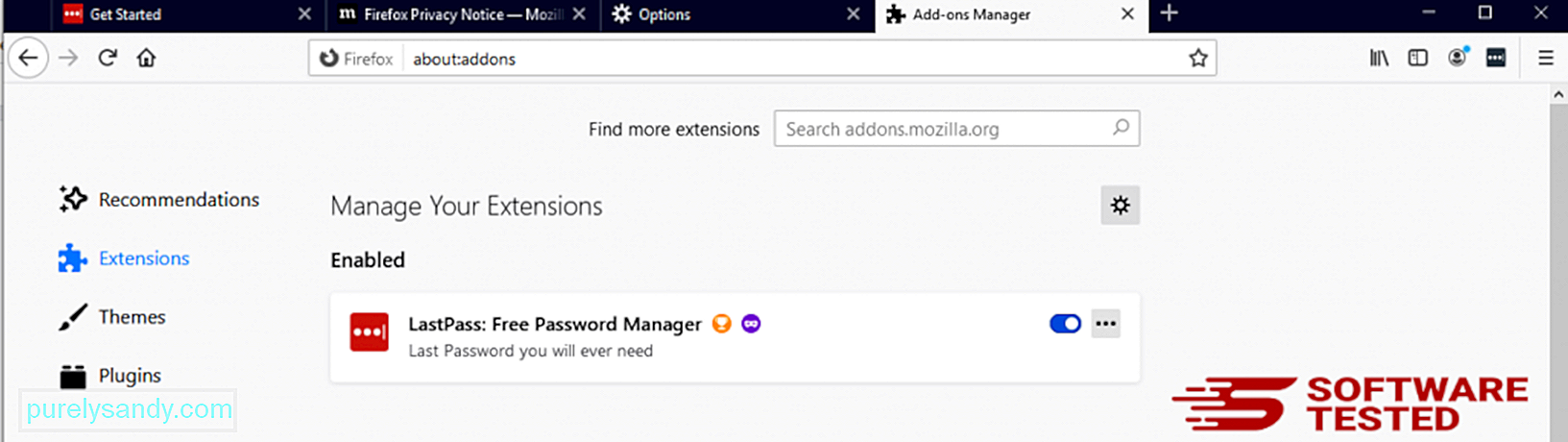
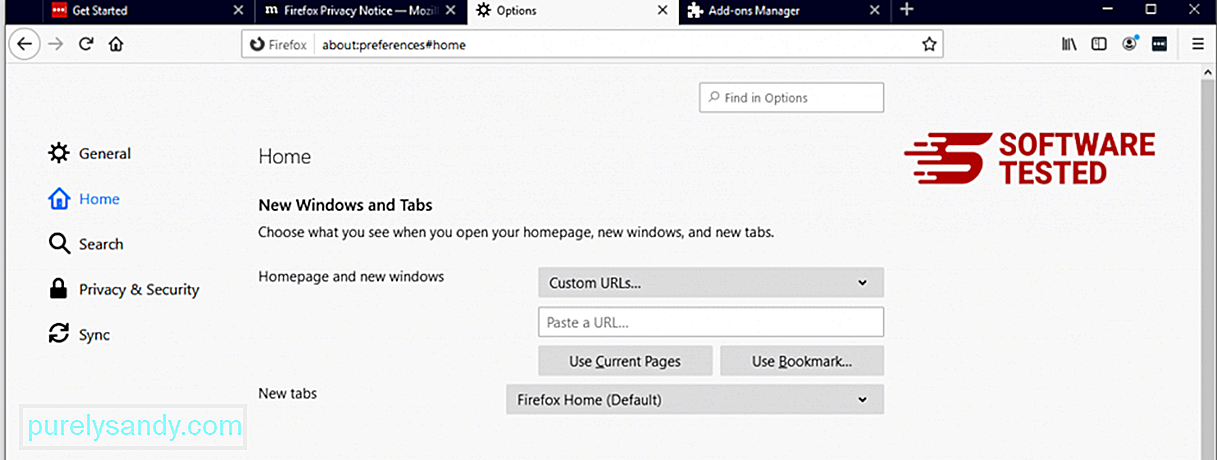
ব্রাউজারের উপরের-ডান কোণায় ফায়ারফক্স মেনুতে ক্লিক করুন, তারপরে বিকল্পগুলি & gt; সাধারণ. দূষিত হোমপেজ মুছুন এবং আপনার পছন্দসই URL টি টাইপ করুন। অথবা আপনি ডিফল্ট হোমপেজে পরিবর্তন করতে পুনরুদ্ধার এ ক্লিক করতে পারেন। নতুন সেটিংস সংরক্ষণ করতে ঠিক আছে এ ক্লিক করুন 3। মোজিলা ফায়ারফক্স রিসেট করুন <<পি> ফায়ারফক্স মেনুতে যান, তারপরে প্রশ্ন চিহ্ন (সহায়তা) এ ক্লিক করুন। সমস্যা সমাধানের তথ্য চয়ন করুন। আপনার ব্রাউজারটিকে নতুন করে শুরু করার জন্য রিফ্রেশ ফায়ারফক্স বোতামটি চাপুন। 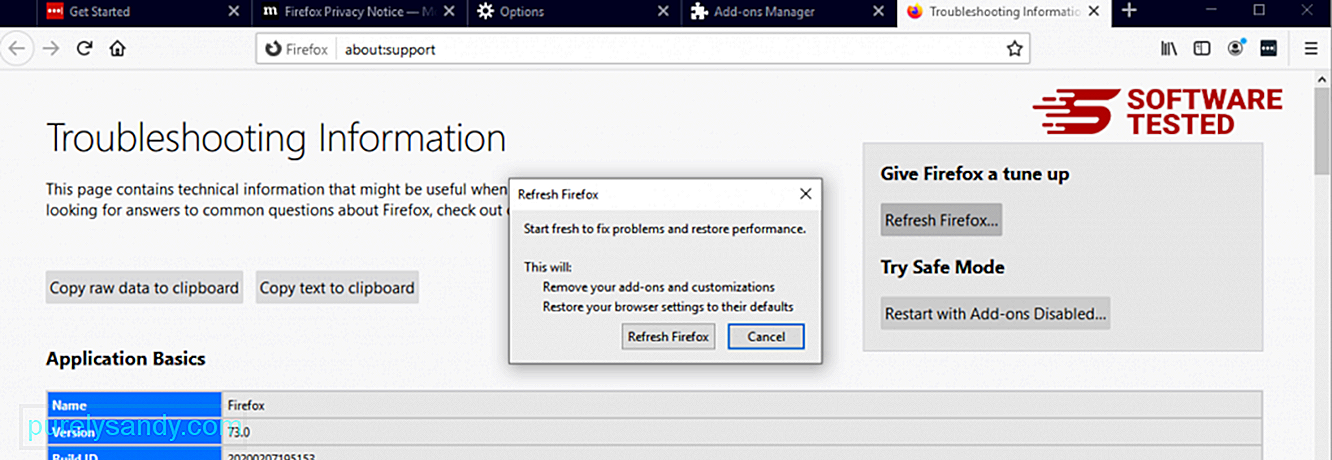
আপনি উপরের পদক্ষেপগুলি শেষ করার পরে, ট্রোজান.বিটকয়েনমিনারটি আপনার মোজিলা ফায়ারফক্স ব্রাউজার থেকে সম্পূর্ণরূপে চলে যাবে
গুগল ক্রোম থেকে কীভাবে ট্রোজান.বিটকয়েনমিনার সরান
আপনার কম্পিউটার থেকে Trojan.Bitcoinminer সম্পূর্ণরূপে অপসারণ করতে, আপনাকে গুগল ক্রোমের সমস্ত পরিবর্তনগুলি বিপরীত করতে হবে, সন্দেহজনক এক্সটেনশনগুলি, প্লাগইনগুলি এবং আপনার অনুমতি ব্যতীত যুক্ত করা অ্যাড-অনগুলি আনইনস্টল করুন গুগল ক্রোম থেকে ট্রোজান বিটকয়েনমিনার অপসারণ করতে নীচের নির্দেশাবলী অনুসরণ করুন:
1। দূষিত প্লাগইনগুলি মুছুন < গুগল ক্রোম অ্যাপ্লিকেশন চালু করুন, তারপরে উপরের-ডানদিকে কোণায় মেনু আইকনে ক্লিক করুন। আরও সরঞ্জাম & gt; এক্সটেনশনগুলি ট্রোজান.বিটকয়েনমিনার এবং অন্যান্য দূষিত এক্সটেনশানগুলি সন্ধান করুন। আপনি যেই এক্সটেনশনগুলি আনইনস্টল করতে চান তা হাইলাইট করুন, তারপরে এগুলি মুছতে সরান এ ক্লিক করুন। 
ক্রোমের মেনু আইকনে ক্লিক করুন এবং সেটিংস নির্বাচন করুন। স্টার্টআপ এ ক্লিক করুন, তারপরে নির্দিষ্ট পৃষ্ঠা বা পৃষ্ঠাগুলির সেট খুলুন এ টিক দিন। আপনি হয় একটি নতুন পৃষ্ঠা সেট আপ করতে পারেন বা বিদ্যমান পৃষ্ঠাগুলি আপনার হোম পৃষ্ঠা হিসাবে ব্যবহার করতে পারেন। 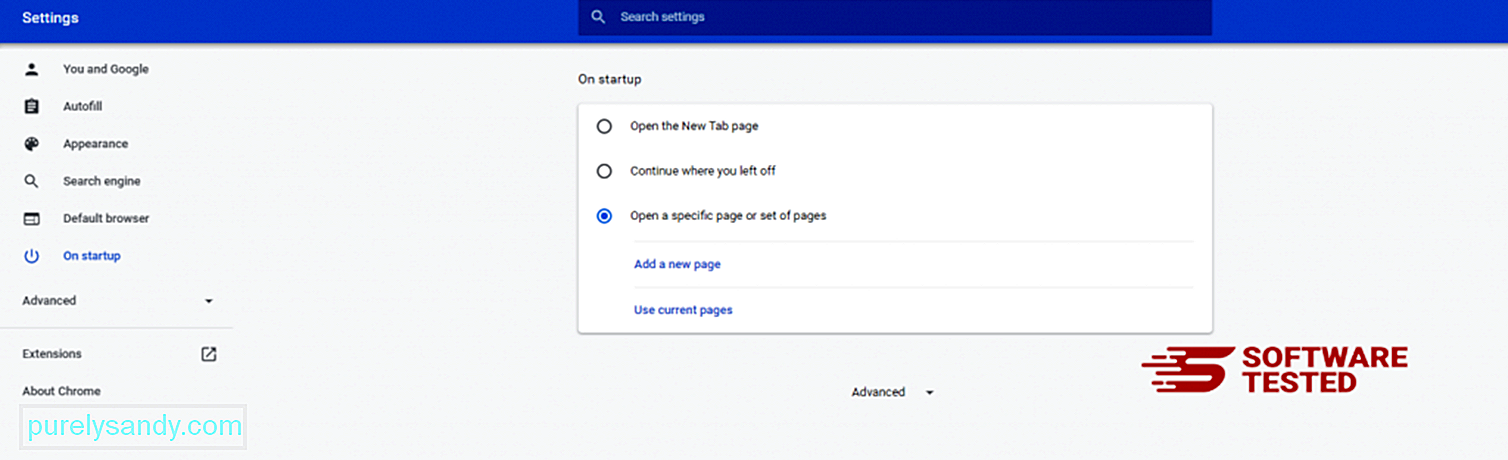
গুগল ক্রোমের মেনু আইকনে ফিরে যান এবং সেটিংস & gt; অনুসন্ধান ইঞ্জিন , তারপরে অনুসন্ধান ইঞ্জিনগুলি পরিচালনা করুন এ ক্লিক করুন। আপনি ক্রোমের জন্য উপলব্ধ ডিফল্ট অনুসন্ধান ইঞ্জিনগুলির একটি তালিকা দেখতে পাবেন। সন্দেহজনক যে কোনও অনুসন্ধান ইঞ্জিন মুছুন Delete অনুসন্ধান ইঞ্জিনের পাশে থ্রি-ডট মেনুতে ক্লিক করুন এবং তালিকা থেকে সরান ক্লিক করুন। 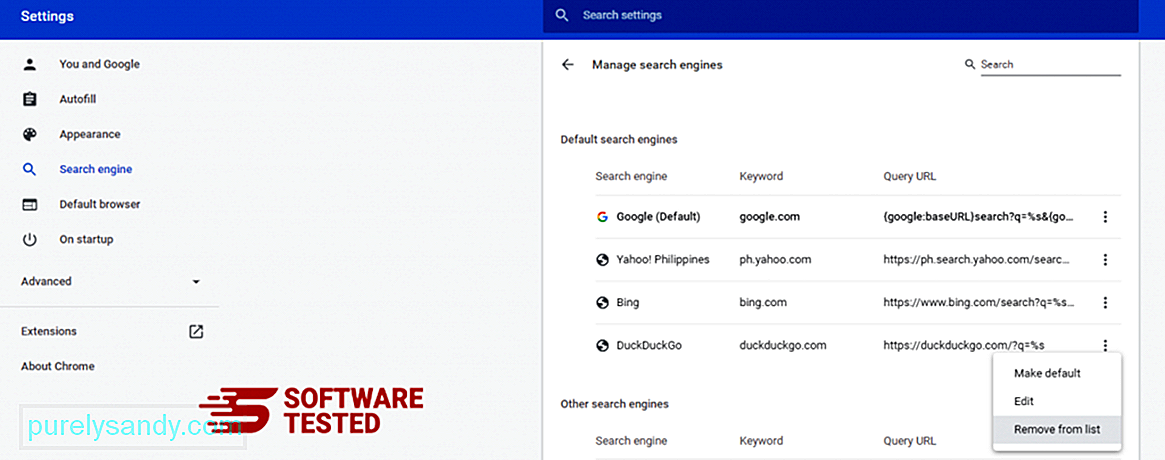
আপনার ব্রাউজারের উপরের ডানদিকে অবস্থিত মেনু আইকনে ক্লিক করুন এবং সেটিংস নির্বাচন করুন। পৃষ্ঠার নীচে নীচে স্ক্রোল করুন, তারপরে রিসেট করুন এবং পরিষ্কার করুন এর নীচে সেটিংস তাদের মূল ডিফল্টগুলিতে পুনরুদ্ধার করুন এ ক্লিক করুন। ক্রিয়াকলাপটি নিশ্চিত করতে রিসেট সেটিংস বোতামে ক্লিক করুন। 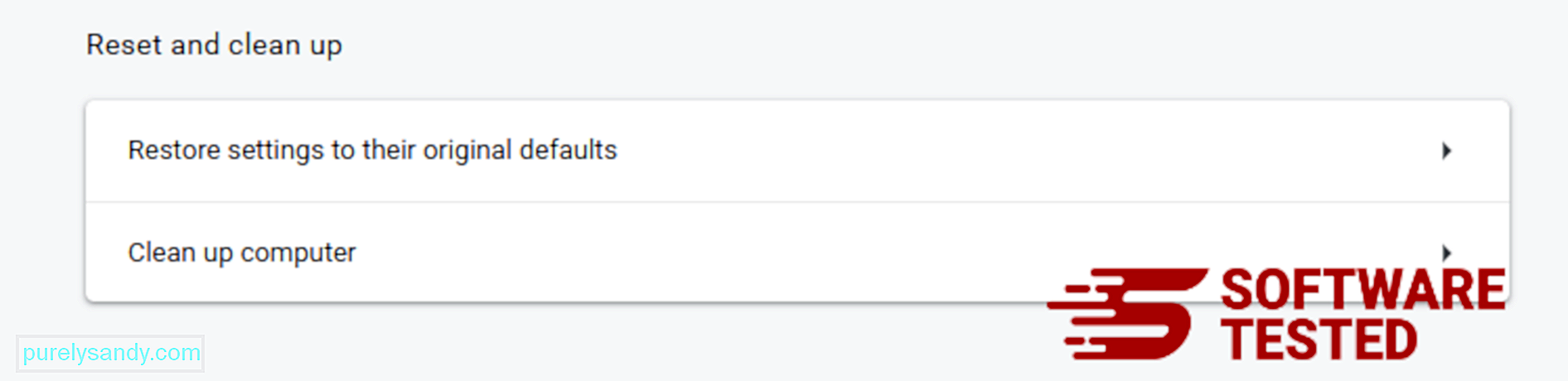
এই পদক্ষেপটি আপনার সূচনা পৃষ্ঠা, নতুন ট্যাব, অনুসন্ধান ইঞ্জিন, পিনড ট্যাব এবং এক্সটেনশানগুলি পুনরায় সেট করবে। তবে আপনার বুকমার্কস, ব্রাউজারের ইতিহাস এবং সংরক্ষিত পাসওয়ার্ডগুলি সংরক্ষণ করা হবে
কীভাবে সাফারি থেকে ট্রোজান বিটকয়েনমিনার থেকে মুক্তি পাবেন to
কম্পিউটারের ব্রাউজারটি ম্যালওয়ারের অন্যতম প্রধান লক্ষ্য - সেটিংস পরিবর্তন করা, নতুন এক্সটেনশান যুক্ত করা এবং ডিফল্ট অনুসন্ধান ইঞ্জিন পরিবর্তন করা। সুতরাং আপনি যদি সন্দেহ করেন যে আপনার সাফারিটি ট্রোজান.বিটকয়েনমিনারে সংক্রামিত হয়েছে, তবে এই পদক্ষেপগুলি আপনি নিতে পারেন:
1। সন্দেহজনক এক্সটেনশনগুলি মুছুন সাফারি ওয়েব ব্রাউজারটি চালু করুন এবং উপরের মেনু থেকে সাফারি এ ক্লিক করুন। ড্রপ-ডাউন মেনু থেকে পছন্দসমূহ ক্লিক করুন। 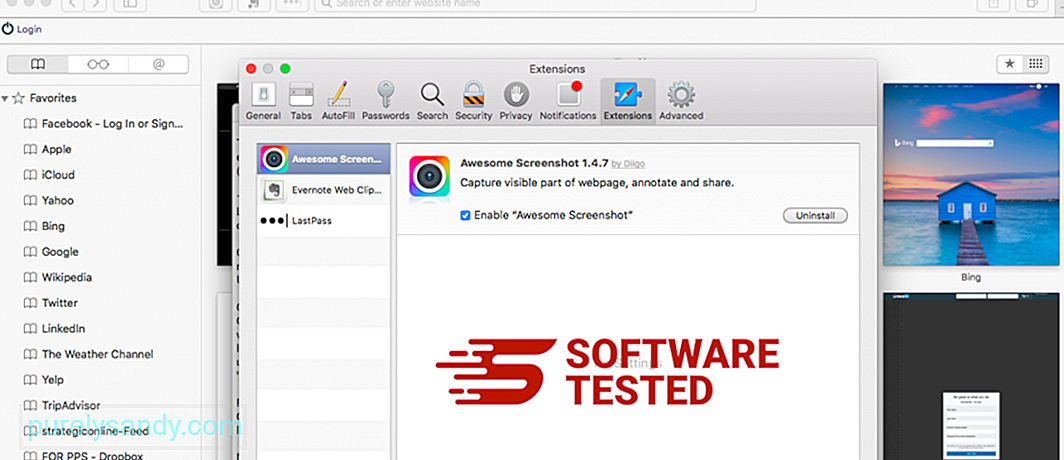
শীর্ষে এক্সটেনশানস ট্যাবে ক্লিক করুন, তারপরে বাম মেনুতে বর্তমানে ইনস্টল হওয়া এক্সটেনশনের তালিকা দেখুন। Trojan.Bitcoinminer বা অন্যান্য এক্সটেনশানগুলি সন্ধান করুন যা আপনি ইনস্টল করার কথা মনে রাখেন না। এক্সটেনশানটি সরাতে আনইনস্টল বোতামটি ক্লিক করুন। আপনার সমস্ত সন্দেহজনক দূষিত এক্সটেনশনের জন্য এটি করুন 2। আপনার হোমপেজে পরিবর্তনগুলি ফিরিয়ে দিন
সাফারিটি খুলুন, তারপরে সাফারি & জিটি ক্লিক করুন; পছন্দসমূহ। জেনারেল এ ক্লিক করুন। হোমপেজ ফিল্ডটি দেখুন এবং দেখুন এটি সম্পাদনা করা হয়েছে কিনা। যদি আপনার হোমপৃষ্ঠাটি ট্রোজান.বিটকয়েনমিনার দ্বারা পরিবর্তিত হয় তবে URL টি মুছুন এবং আপনি যে হোমপেজটি ব্যবহার করতে চান তা টাইপ করুন। ওয়েবপৃষ্ঠার ঠিকানার আগে http: // অন্তর্ভুক্ত করার বিষয়টি নিশ্চিত করুন 3। সাফারিটি পুনরায় সেট করুন
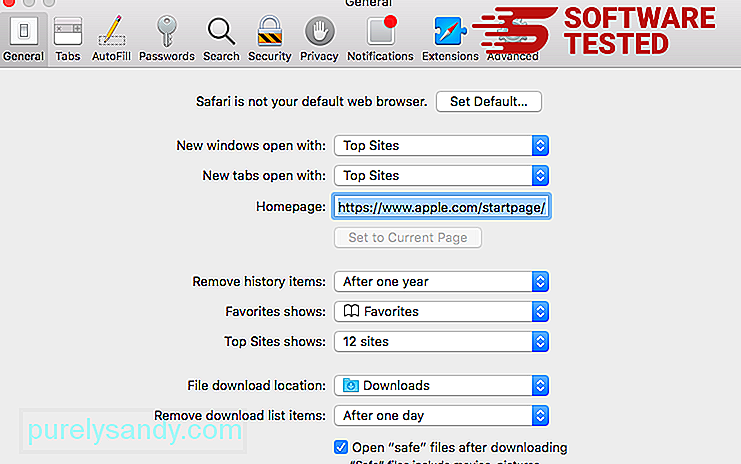
সাফারি অ্যাপ্লিকেশনটি খুলুন এবং স্ক্রিনের উপরের বাম দিকের মেনু থেকে সাফারি ক্লিক করুন। সাফারি পুনরায় সেট করুন এ ক্লিক করুন যেখানে আপনি কোন উপাদানগুলি পুনরায় সেট করতে চান তা চয়ন করতে পারেন এমন একটি ডায়ালগ উইন্ডো খোলা হবে। এর পরে, ক্রিয়াটি সম্পূর্ণ করতে পুনরায় সেট করুন বোতামটি ক্লিক করুন মোড়ানো
আপনার পিসিটিকে ট্রোজান.বিটকুইনমিনিয়ার বা অন্যান্য বিপজ্জনক ম্যালওয়্যার দ্বারা সংক্রামিত হতে দেবেন না। ফ্রিওয়্যার এড়িয়ে চলুন তবে আপনার যদি এগুলি ব্যবহার করতে হয় তবে সর্বদা আপনার পিসিতে কোনও অ্যান্টি-ম্যালওয়্যার বা অ্যান্টিভাইরাস চলছে কিনা তা নিশ্চিত করে চরম সাবধানতা অবলম্বন করুন। এটি আপ টু ডেট রাখার বিষয়টি নিশ্চিত করুন। আপনি নিজের ডিভাইসটি সুরক্ষিত রাখতে একটি মানের ভিপিএনও ব্যবহার করতে পারেন
আমরা বিশ্বাস করি এই ট্রোজান.বিটকয়েনমিনিয়ার অপসারণ গাইড অন্তর্দৃষ্টিপূর্ণ। আমরা কি কিছু রেখেছি? আপনার প্রতিক্রিয়ার জন্য দয়া করে আমাদের একটি মন্তব্য দিন
ইউটিউব ভিডিও: ট্রোজান.বিটকয়েনমিনিয়ার
04, 2024

